Google के फ्लैगशिप Pixel फोन (और इसके बड़े समकक्ष, Pixel XL) में बेक्ड एक केंद्रीय AI फीचर है जिसे Google सहायक कहा जाता है। विनम्र और आम तौर पर आकर्षक, सहायक Google के विशाल डेटाबेस का उपयोग करता है जो उपयोगकर्ताओं को आपके कैलेंडर में दोपहर के भोजन की तारीख में पेंसिलिंग जैसे कार्यों के साथ मदद करता है, आपको अपने कपड़े धोने के बारे में याद दिलाता है और आपकी माँ को बुलाता है।
सहायक को अन्य आगामी फोन में भी बनाए जाने की उम्मीद है, और एलजी जी 6 पहले से ही बॉक्स से बाहर आता है। कुछ फ़ोनों के लिए जो पहले ही लॉन्च हो चुके हैं, यह एक सॉफ़्टवेयर अपडेट (उस पर बाद में) के माध्यम से उपलब्ध होगा। इसके अलावा, Google होम जैसे अन्य उत्पादों में सहायक शामिल है। जबकि इनमें से अधिकांश कमांड ओवरलैप होते हैं, सहायक में प्रत्येक प्लेटफ़ॉर्म के लिए अन्य क्षमताएं अद्वितीय होती हैं।
नीचे उन सभी चीजों की एक सूची दी गई है जो सहायक पिक्सेल पर कर सकते हैं। एक बार जब आप इन आदेशों को लटका देते हैं, तो आप जल्दी से Google सहायक पावर उपयोगकर्ता बन जाएंगे।

Google सहायक कौन से फ़ोन हैं?

Pixel में सहायक के लिए एकमात्र फ़ोन नहीं है (हालाँकि यह पहले वाला था)। सहायक के साथ एलजी जी 6 जहाज, और अधिक यह मूल रूप से होने की उम्मीद है। यह ओवर-द-एयर अपडेट के माध्यम से एंड्रॉइड 7.0 नौगट और 6.0 मार्शमैलो पर चलने वाले कुछ हैंडसेटों में भी आएगा। इसमें सैमसंग गैलेक्सी एस 7, एलजी वी 20 और एचटीसी 10. अन्य फोन भागीदारों में हुआवेई और सोनी शामिल हैं (हालांकि अभी तक कोई विशिष्ट फोन ज्ञात नहीं हैं)।
यदि आपके पास Pixel नहीं है, तो आप Android और iOS पर Allo मैसेजिंग ऐप डाउनलोड करके असिस्टेंट प्राप्त कर सकते हैं। दुर्भाग्य से, यह आपके फोन को मूल रूप से काम नहीं करता है और आपके पास एक ही तरह की द्विअर्थी बातचीत नहीं होगी। इसके बजाय, यह पारंपरिक चैटबॉट की तरह अधिक है, और आपको कमांड टाइप करना होगा।
मूल बातें
सहायक के साथ आरंभ करने के लिए, आपको मूल बातें जानना होगा:
- असिस्टेंट को "उठो" और एक कमांड सुनने के लिए, "ओके, गूगल" कहें।
- सहायक को रोकने के लिए जब वह एक कमांड ले रहा हो, तो कहें, "ठीक है, Google, बंद करें" या, "कोई बात नहीं।"
- संवादात्मक रूप से बोलें - Google सहायक एक ही कमांड को कई तरह से बोल सकता है। उस पर और नीचे।
कॉल करें और संदेश भेजें
एक फोन कॉल करें । आप किसी को फ़ोन करके कह सकते हैं, "फ़ोन कॉल करें।" या आप अलग-अलग लोगों और स्थानों पर कॉल करने में सीधे जा सकते हैं - "कॉल मॉम, " "नेल्सन को वापस बुलाएं, " "पिज्जा कैलिफोर्निया को कॉल करें।"
अधिक विशिष्ट प्राप्त करें । आप निर्दिष्ट कर सकते हैं कि आप किस नंबर पर कॉल करना चाहते हैं ("कॉल डैड का काम नंबर"), किस तरह की कॉल करना है ("स्पीकरी पर जिमी को कॉल करें, " "वीडियो कॉल माइकल") और यहां तक कि जिस ऐप का उपयोग आप कॉल करने के लिए करना चाहते हैं। ("Viber पर मार्क को कॉल करें")। यह कहते हुए, "कॉल वॉइसमेल" और "रीडायल" आपकी वॉइसमेल की जांच करता है और अंतिम डायल किए गए नंबर पर कॉल करता है।
पाठ और ईमेल भेजें । पाठ या ईमेल भेजना शुरू करने के लिए, कहें, "संदेश भेजें" या, "ईमेल भेजें।" यदि आपके पास पहले से ही चीजों पर कूद है, तो आप प्राप्तकर्ता को निर्दिष्ट कर सकते हैं और "पीटर को एक ईमेल भेजें, " या, "पाठ एंजेला, " 10 मिनट में हो।
Google सहायक तृतीय-पक्ष मैसेजिंग ऐप के साथ भी काम करता है। कहने का प्रयास करें, "टेलीग्राम पर एक संदेश भेजें।"
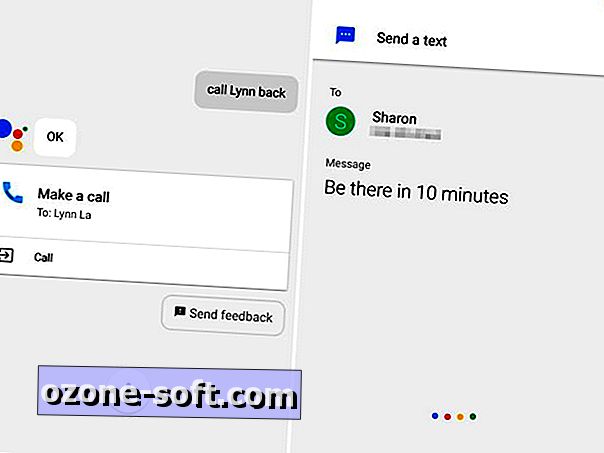
सेट टाइमर, अलार्म और रिमाइंडर
टाइमर सेट करें । आप एक टाइमर या उलटी गिनती सेट कर सकते हैं, "10 मिनट के लिए टाइमर सेट करें" या, "5 मिनट की उलटी गिनती"। आप इसे एक लेबल भी दे सकते हैं - "कपड़े धोने के लिए 30 मिनट के लिए एक टाइमर सेट करें।"
"मेरे टाइमर रद्द करें" कहकर अपनी टाइमर हटाएं। आप यह पूछकर भी टाइमर देख सकते हैं कि "कितना समय बचा है?"
अलार्म सेट करें । अलार्म सेट करना और लेबल करना उसी तरह से काम करता है, लेकिन अगर आप चीजों को मसाला देना चाहते हैं, तो आप अधिक संवादात्मक हो सकते हैं और कह सकते हैं, "मुझे 20 मिनट में जगाएं" या, "सुबह 8 बजे मुझे जगाएं" और चूंकि अलार्म आमतौर पर शांत होते हैं, आप आवृत्ति निर्दिष्ट कर सकते हैं। उदाहरण के लिए, "सुबह 7:30 बजे कार्यदिवस के लिए अलार्म सेट करें"
अनुस्मारक का अनुरोध करें । समय के साथ रिमाइंडर भी काम करते हैं। आप कह सकते हैं, "मुझे 2 घंटे में रीसाइक्लिंग को बाहर निकालने के लिए याद दिलाएं", या, "मुझे पिताजी को गुरुवार शाम 7 बजे कॉल करने के लिए याद दिलाएं" लेकिन स्थान-आधारित अनुस्मारक और भी दिलचस्प हैं।
यदि आपके पास स्थान सेवाएँ चालू हैं, तो आप एक अनुस्मारक सेट कर सकते हैं जो किसी विशिष्ट स्थान पर पहुंचने पर ट्रिगर हो जाएगा। कुछ ऐसा करने की कोशिश करें, "मुझे घर मिलते ही एक ईमेल करने के लिए याद दिलाएं, " या, "मुझे ओकलैंड में अगली बार बियर हड़पने के लिए याद दिलाएं।"
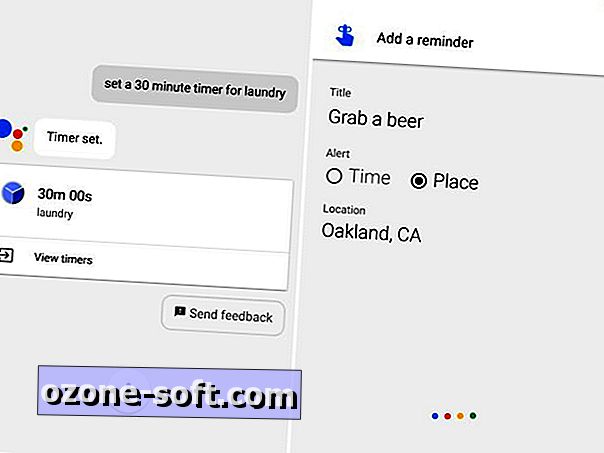
अपने संगीत और कैमरे को नियंत्रित करें
संगीत-वादन और नियंत्रण । जब आप कहते हैं, "संगीत खेलें" या यहां तक कि, "शैली का नाम सुनें" संगीत, "पिक्सेल स्वचालित रूप से Google संगीत के साथ संगीत खेलना शुरू कर देगा।
यदि आप एक संगीत स्ट्रीमिंग सेवा के लिए सब्सक्राइब किए गए हैं, तो आप यह कहकर एक ऐप लॉन्च कर सकते हैं, "Beyonce on Spotify चलाएं", लेकिन संगीत स्वचालित रूप से बजना शुरू नहीं होगा। इसके बजाय, यह एक खोज क्वेरी दर्ज करेगा। एक बार संगीत बजाने के बाद, आप असिस्टेंट को वॉल्यूम ऊपर या नीचे मोड़ने के लिए कह सकते हैं।
कैमरा लॉन्च किया । सहायक चाहे आप कहते हैं, "एक तस्वीर ले" या, "एक सेल्फी ले लो" के आधार पर रियर और फ्रंट-फेसिंग कैमरे को आग लगा सकते हैं। कैमरा ऐप खुलने के बाद, तीन सेकंड की उलटी गिनती शुरू हो जाएगी और शटर एक तस्वीर को स्नैप कर देगा।

अन्य ऐप्स के साथ काम करें
सहायक अन्य तृतीय-पक्ष एप्लिकेशन के साथ काम करता है, लेकिन इसकी क्षमता बहुत दूर तक पहुंचने की उम्मीद नहीं करता है। कुछ उदाहरणों में शामिल हैं:
- विकिपीडिया : "मुझे विकिपीडिया पर वियतनाम वेटरन्स मेमोरियल दिखाओ।"
- YouTube: "Buzzfeed का Youtube चैनल खोलें।"
- ट्विटर: " ट्विटर पर पोस्ट करें, 'शेरोन के साथ खाने के टैकोस।"
अपनी गोपनीयता सेटिंग जांचें
इन सभी कार्यों के साथ आप अपने फोन पर काम कर रहे हैं, एक बार में अपने पिक्सेल की गोपनीयता सेटिंग्स पर जांच करना अच्छा है। सहायक आपके लिए ऐसा कर सकते हैं ("मेरी Google गोपनीयता / सुरक्षा सेटिंग्स समायोजित करें"), साथ ही साथ खाता जानकारी भी खींचें ("मुझे मेरा Google खाता दिखाएं, " "मेरा Google खोज इतिहास दिखाएं")।
खबर पर कम करें
समाचार और मौसम । आप पूछ सकते हैं कि "समाचार क्या है?" या, "मुझे एक समाचार संक्षिप्त दें।" आप यह भी कहकर मौसम की जांच कर सकते हैं, "सैन जोस में मौसम क्या है?" या, "इस सप्ताह के अंत का पूर्वानुमान क्या है?"
विशिष्ट विषयों के बारे में कुछ पूछकर ड्रिल करें, "मुझे अंतरराष्ट्रीय समाचार दिखाएं, " या, "एलिजाबेथ वॉरेन के बारे में क्या खबर है?"
खेल । खेलों के लिए, आप सामान्य खेल समाचारों के साथ-साथ विशिष्ट टीमों के बारे में पूछ सकते हैं। आप शेड्यूल, स्कोर और रोस्टर की जांच कर सकते हैं। सहायक आंकड़े और रिकॉर्ड तोड़ने वाले के लिए भी खोज कर सकते हैं - आप जानते हैं, अगर आप किसी पार्टी में हैं और शर्त लगाना चाहते हैं। नीचे कुछ प्रश्न हैं जो आप पूछ सकते हैं:
- मुझे खेल समाचार दिखाओ।
- वारियर्स कैसे कर रहे हैं?
- सैन फ्रांसिस्को दिग्गज कब खेलते हैं?
- प्रीमियर लीग स्टैंडिंग क्या हैं
- मेस्सी किसके लिए खेलते हैं?
- लिवरपूल के रोस्टर पर कौन है?
- सबसे तेज जीवित व्यक्ति कौन है?
- सुअर क्या आवाज करता है?
- किस टीम ने सबसे सुपर बाउल्स जीता है?
अपने जीवन को व्यवस्थित करें
कैलेंडर और शेड्यूलिंग । Google सेवाओं जैसे जीमेल, कैलेंडर और तस्वीरों के साथ इसके एकीकरण के कारण, सहायक आपके दैनिक जीवन को विभिन्न तरीकों से व्यवस्थित करने में मदद कर सकता है। आप कह सकते हैं, "मुझे अपने दिन के बारे में बताएं, " या "इस सप्ताह के अंत में मेरे कैलेंडर पर क्या है?" अपने कार्यक्रम के बारे में अधिक जानने के लिए। और आप अपने कैलेंडर में ईवेंट जोड़ सकते हैं, "रिच से कैलेंडर में मीटिंग जोड़ें"।
ईमेल करता है । आप विशिष्ट अनुरोधों के साथ अपने ईमेल के माध्यम से झारना कर सकते हैं। कोशिश करें, "कल से मुझे सामन्था को ईमेल दिखाएं, " या, "मेरे ईमेल दिखाएं।"
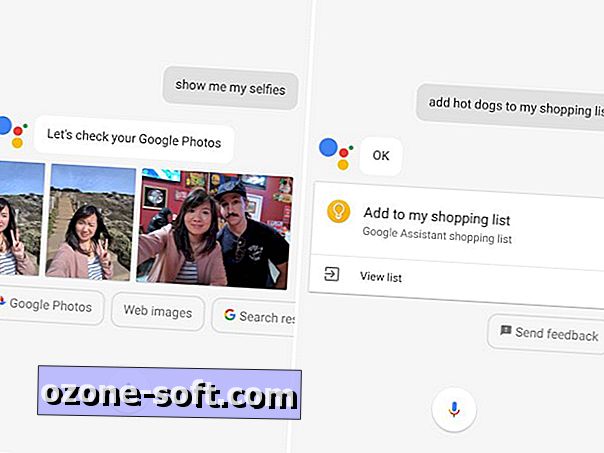
उड़ान की जानकारी । "मेरी उड़ान कब है?" या "मेरी उड़ान समय पर है?" सहायक यह जानकारी तब एकत्र करता है जब एयरलाइंस और बुकिंग सेवाएं आपको ईमेल पुष्टिकरण भेजती हैं।
तस्वीरें विशिष्ट स्थानों पर लिए गए फ़ोटो को यह कहते हुए तेज़ी से ढूंढें, "मुझे पोर्टलैंड से अपनी फ़ोटो दिखाएं।" आप विशिष्ट लोगों के साथ ली गई तस्वीरों को यह कहकर भी पा सकते हैं, "मुझे मेरी सेल्फी दिखाएं" या, "मुझे सारा के साथ मेरी तस्वीरें दिखाएं।" "खाने की मेरी तस्वीरें दिखाओ",
खरीदारी की सूची । आप एक खरीदारी सूची भी शुरू कर सकते हैं जो Google Keep ऐप में सहेजी जाएगी। बस कहें, "मेरी खरीदारी की सूची में केले जोड़ें।"
अपने स्मार्ट होम को नियंत्रित करें
लाइट बंद / चालू करें । यदि आपके पास स्मार्ट-कनेक्टेड लाइट्स हैं, तो आप "किचन लाइट्स चालू करें" या, "लाइट्स डिम करें" कहकर उन्हें नियंत्रित करने के लिए असिस्टेंट का उपयोग कर सकते हैं। "बाथरूम में रोशनी है?"
तापमान सेट करें । अपने स्मार्ट थर्मोस्टेट को विशिष्ट तापमान पर यह कहकर समायोजित करें, "थर्मोस्टैट को 68 डिग्री पर सेट करें।"
नेविगेट करें और आस-पास के स्थानों की खोज करें
सहायक आपको आस-पास के स्थानों के बारे में बताने के लिए Google मानचित्र और आपके GPS स्थान का उपयोग कर सकते हैं। "निकटतम फिल्ज़ कॉफ़ी में नेविगेट करें", या, "गोल्डन गेट पार्क के लिए ड्राइविंग निर्देश प्राप्त करें" कहकर आप दिशाओं को कॉल कर सकते हैं। यह स्थानीय व्यवसायों और आकर्षण जैसे दर्शनीय स्थल भी देख सकता है:
- पास में एक सैलून खोजें।
- मुझे समुद्री भोजन कहां मिल सकता है?
- मुझे स्थानीय फिल्म बार दिखाएं।
- क्या यहाँ आसपास संग्रहालय हैं?
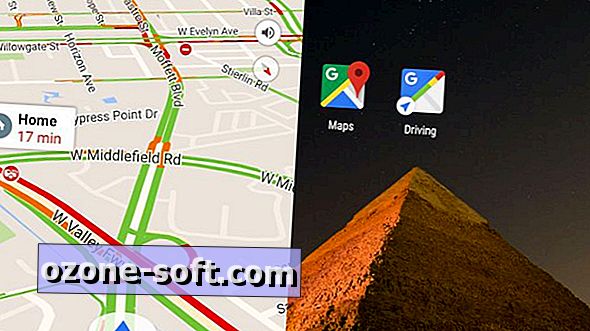
दूर तक यात्रा करें और अनुवाद करें
यात्रा में मदद लें । लंबी दूरी की यात्रा के लिए, सहायक उड़ानों और होटलों की खोज कर सकता है। कोशिश करें, "आयरलैंड में एक होटल ढूंढें" या, "जेएफके के लिए उड़ानें खोजें।" यह आकर्षण खोजने में भी मदद कर सकता है। आप पूछ सकते हैं, "मैं बोल्डर में कहां बढ़ोतरी कर सकता हूं?" या, "जापान में शीर्ष आकर्षण क्या हैं?"
अनुवाद करें । यदि आप ऐसी जगह पर हैं जहाँ आप भाषा नहीं बोलते हैं, तो सहायक 100 से अधिक भाषाओं के वाक्यांशों का अनुवाद कर सकता है। इसे कुछ इस तरह से पूछें, "आप कैसे कहते हैं, 'मैं इस बैगूलेट को फ्रेंच में कहूंगा?"

यादृच्छिक तथ्यों के बारे में पूछें
सहायक Google के विशाल खोज डेटाबेस का कृत्रिम बुद्धिमत्ता इंटरफ़ेस है, इसलिए यह बहुत सारे प्रश्नों को संभाल सकता है। बहुत कुछ । इतने सारे कि उन्हें कथात्मक रूप से वर्गीकृत करना कठिन है। यहां उस तरह के प्रश्नों का नमूना दिया गया है, जिन्हें आप यहां फेंक सकते हैं:
- चंद्रमा कितनी दूर है?
- पक्षियों की कितनी प्रजातियाँ हैं?
- ट्रैफिक लाइट का आविष्कार किसने किया था?
- सिंगापुर और सैन फ्रांसिस्को के बीच समय का अंतर क्या है?
- प्रथम विश्व युद्ध के दौरान राष्ट्रपति कौन था?
- करीम अब्दुल-जब्बार कितना लंबा है?
- मुझे एक क्रिसमस तथ्य बताओ।
- मुझे सिल्विया प्लाथ बोली दीजिए।
यदि आप विशेष रूप से अकेला महसूस कर रहे हैं, तो आप अपने बारे में सहायक से पूछ सकते हैं। कोशिश करो, "आप कैसे व्यस्त रहते हैं?" या, "क्या आपको खुश करता है?" आपको विनम्र, आकर्षक उत्तर मिलेंगे, लेकिन यह जानने की उम्मीद न करें कि क्या यह कभी घबराता है, अगर यह एकल है और यदि यह पैसा मिल रहा है।
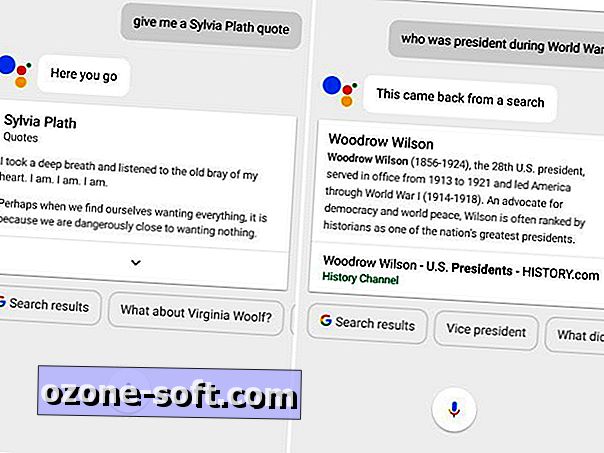
गेम खेलें, कुछ रोबोट मज़े करें
अंत में, सहायक के साथ कुछ मज़ेदार है। यदि आप इसे एक गेम खेलने के लिए कहते हैं, तो यह पांच अलग-अलग प्रकार के गेम कहेगा, जिसमें एक ऑडियो गेम, डूडल गेम और क्लासिक गेम जैसे टिक-टैक-टू शामिल हैं। यह कहते हुए, "मैं भाग्यशाली महसूस कर रहा हूं" एक पांच-प्रश्न (या अधिक, यदि आप चुनते हैं) गेमशो के प्रारूप में सामान्य ज्ञान का दौर शुरू करेंगे। सहायक भी काम में आता है यदि आप वास्तविक जीवन में वास्तविक वास्तविक दोस्तों के साथ कुछ खेल रहे हैं। आप इसे "एक पासा रोल, " "एक सिक्का फ्लिप करें, " "मुझे एक कार्ड दिखा सकते हैं, " या "10. से गिनती" के लिए पूछ सकते हैं।
यदि आप वास्तव में ऊब गए हैं, तो आप यह कहकर मज़ेदार सामग्री को कॉल कर सकते हैं, "मुझे एक मज़ेदार तस्वीर दिखाएं।" आप वीडियो या मजाक के लिए भी पूछ सकते हैं। और अगर वह मदद नहीं करता है, तो सहायक आपको मनोरंजन करने की कोशिश करेगा यदि आप इसे आपके लिए बीटबॉक्स के लिए कहें, एक प्रेम कविता का पाठ करें या आपको सीमेन दें। बस इसके साथ प्यार में नहीं पड़ने की कोशिश करो, ठीक है?
पहले 15 फरवरी , सुबह 6 बजे पीटी प्रकाशित हुआ
अपडेट, 16 फरवरी, सुबह 11 बजे पीटी: गोपनीयता सेटिंग्स को जोड़ा गया।













अपनी टिप्पणी छोड़ दो